
在「課堂」中準備課程
您可以使用「課堂」建立用來執行特定動作的群組。您也可以使用「課堂」來為使用者分配「共享的 iPad」裝置。當您使用「課堂」時,會在學生使用不同 App 時(若使用 iPad 裝置則是位於主畫面時)建立動態群組。例如,如果有四名學生正在使用 Safari,則會建立顯示有該四名學生的動態群組。
群組類型有:
全部:班上的所有學生
手動:由您(即教師)所建立
動態:視目前的 App、iPad 裝置的主畫面或是由您(即教師)鎖定的任何學生裝置而定
您僅能移除由您手動建立的群組。動態群組會隨著學生使用不同 App 而出現和消失。
手動建立群組
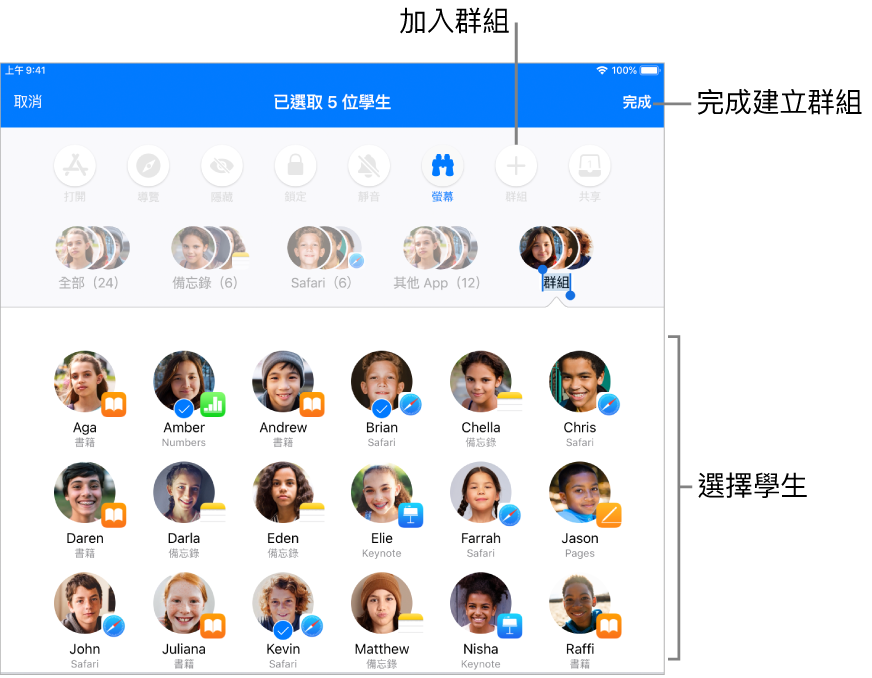
在 iPad 上打開「課堂」App
 ,然後點一下動作列中的「群組」
,然後點一下動作列中的「群組」 。
。輸入群組的名稱。
點一下將成為此群組成員的學生名稱。
學生名稱旁邊會顯示一個註記框,表示他們將成為此群組的成員。
點一下螢幕右上角的「完成」,然後在群組列中檢視新群組。
【注意】若您的 iPad 處於「分割顯示」,您可以使用「群組編輯」按鈕來編輯群組,該按鈕位於「更多」下。
移除您建立的群組
在 iPad 上打開「課堂」App
 ,然後按住您建立的群組。
,然後按住您建立的群組。點一下「移除」。
將學生分配至 iPad
「課堂」可以將學生分配至 iPad。此功能在學生忘記密碼時很有幫助。
【注意】此動作需要「共享的 iPad」和「管理式 Apple ID」。
在 iPad 上打開「課堂」App
 ,然後點一下學生。
,然後點一下學生。在動作列中,點一下「指派」
 ,然後點一下裝置群組來將學生指定到該群組中的 iPad。
,然後點一下裝置群組來將學生指定到該群組中的 iPad。
將學生分配至 iPad 裝置
「課堂」可以將學生群組分配至 iPad 群組。當您點一下「分配」時,「課堂」會判別每台 iPad 先前是否已分配給某位學生,若已分配過,可能會將該 iPad 再次分配至那位學生。這樣一來,因為減少下載的檔案,便可最佳化學生的使用體驗。
【注意】此動作需要「共享的 iPad」和「管理式 Apple ID」。
在 iPad 上打開「課堂」App
 ,然後選擇要分配 iPad 的學生或群組。
,然後選擇要分配 iPad 的學生或群組。在動作列中,點一下「指派」
 ,然後點一下裝置群組來將學生群組指定到所選裝置群組。
,然後點一下裝置群組來將學生群組指定到所選裝置群組。